软件大小:31.23MB
软件语言:简体中文
软件授权:免费版
软件类别:办公应用
软件等级:
更新时间:2023-09-16
官方网站:
应用平台:Windows/Vista Win7 Win8 WinXP WinAll
- 软件介绍
- 软件截图
- 网友评论
- 下载地址
WORD 2013官方下载免费版是Microsoft公司开发的Office2013办公组件之一,主要用于文字处理工作。Word2013还增加线上影片功能,可在Word文件中嵌入影片观看。当使用者开启PDF档案后,可将原本固定的PDF版面重新针对屏幕排版,就像自己在Word建立pdf文件一样。Word2013还增加线上影片功能,安装时,请选择Word组件。高速下载站所下载的WORD 2013为官方正版,Word 2013安装包将通过Microsoft官方授权产品Office助手(软件大小:11MB)下载,请您放心使用。
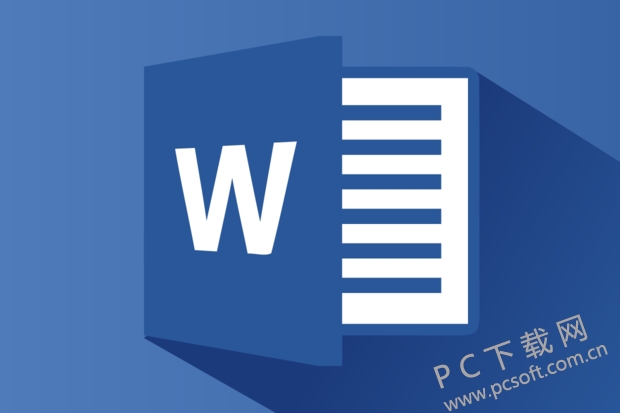
WORD 2013功能介绍:
1、Word 2013可能是世界上最好用的办公软件之一,举世无双最强大的图文编辑功能,帮助你轻松完成文案。
2、资源占用极低,就算是办公室最老最慢的电脑,也能轻松运行Word2013。
3、增加PDF重新排列(PDF reflow)功能,当使用者开启PDF档案后,可将原本固定的PDF版面重新针对屏幕排版,就像自己在Word建立pdf文件一样。
4、增加线上影片功能,可在Word文件中嵌入影片观看。
5、Office 2013能更好地支持云,社交功能也更强,并增加无线共享功能,支持PDF编辑,集成SkyDrive等,以及支持ARM的Win8 RT和触摸屏幕。
6、英文、繁体、简体字库轻松转换,中文字符排版最强工具。
7、行距、段落对其、缩进调整、页头页尾轻松搞定,还可以在文档里插入Excel表单。
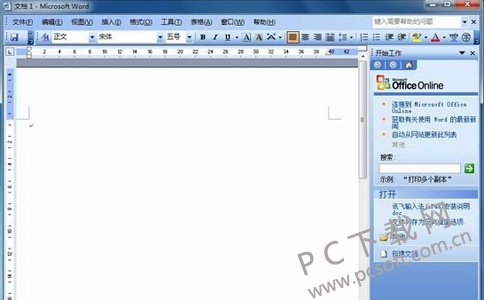
word2013和wps有什么区别
WPS是中国金山公司的一个Office软件,Word是微软公司的一个文字处理器应用程序。WORD的兼容性相比WPS更好一些,但是只是平常办公WPS已经够用了。如果要打印的文件要到其它机上打开或者打印、在网上发送邮件,那就是WORD适用,一般机上要装文字处理软件,一般是装WORD,更具有普遍性。wps是免费的,而Word是收费的。
wps下载地址:https://www.GSLSOFT.com/soft/158574.html
word 2010和word 2013的区别
1、word2010是Microsoft office 2010办公软件之一,开发代号Office 14,于2010年6月18日上市;word2013是Microsoft office 2013办公软件之一,开发代号Office 15,微软在2012年末正式发布。
2、Microsoft Office 2013,简称 Office 2013 (开发代号Office 15),是运用于Microsoft Windows视窗系统的一套办公室套装软件,是继Microsoft Office 2010 后的新一代套装软件。微软在2012年末正式发布了Microsoft Office 2013 RTM版本(包括中文版),在 Windows 7、8、10 设备上可获得 Office 2013的最佳体验。不支持XP系统。word2013完美嵌合入win8里面,这个也是2013最大的区别,可以满足你在平板上办公的需求。简单的说就是融入了win8的metro界面
word 2013到哪下载?
用两个办法可以进行下载:
一、软件园下载:高速下载站提供word 2013的下载服务的,实时更新最新版本的word 2013提供给用户下载,并且提供高速下载服务。
二、官网下载:浏览器地址栏输入Office官网网址,进入官网后找到下载按钮即可下载。
WORD 2013安装方法
1、在本站下载Word 2013安装包后,下载完成后会得到一个压缩包,使用360压缩软件解压后,双击“setup.exe”文件,就可以进入安装界面。
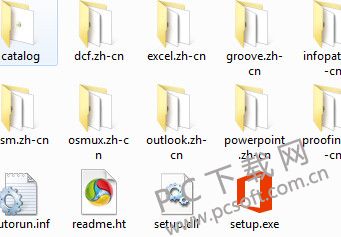
2、进入Word2013安装协议界面,您可以先阅读协议中的条款,阅读完成后,勾选我接受此协议中的条款,选择完成后点击【继续】。
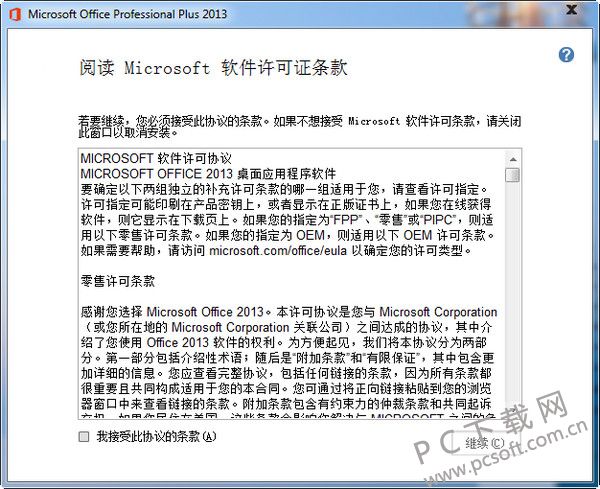
3、选择Word2013安装位置,您可以点击【立即安装】,软件会默认安装到C盘中。或者您可以点击【自定义】。
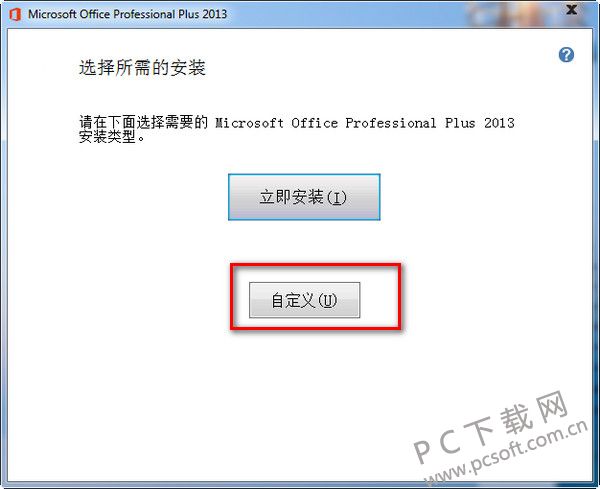
4、点击自定义选项后,选择您要安装选项,您可以根据自己的需要来选择是否安装这些选项,小编建议大家不用全部安装,挑选自己需要的就可以。普通用户我建议只需安装word excel 和ppt就行了。
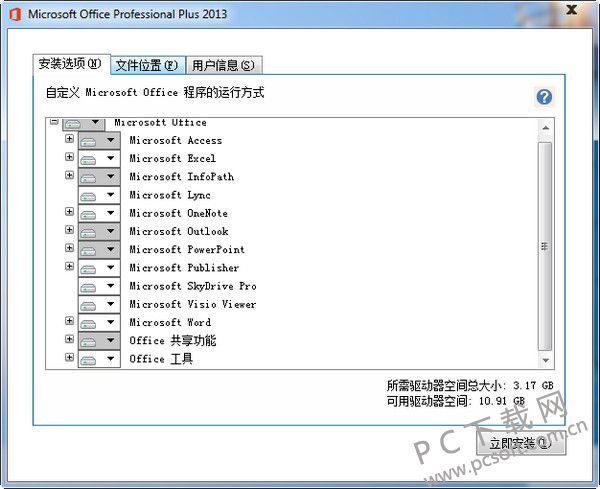
5、选择Word2013安装我在,您可以点击【立即安装】,软件会默认安装。或者您可以点击【浏览】在打开的安装位置界面中,您可以自行选择软件的安装位置。
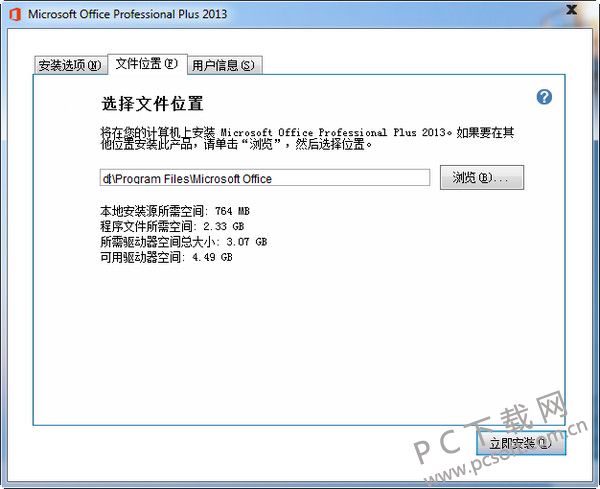
6、Word2013正在安装行中,您需要内心等待就可以了。
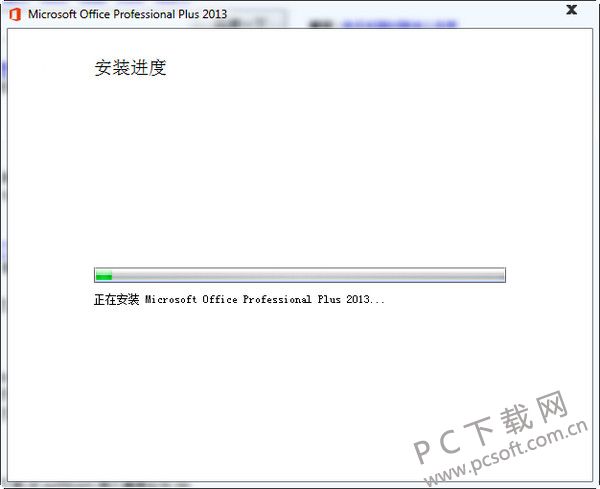
7、Word2013安装完成,点击【关闭】退出软件安装导向。
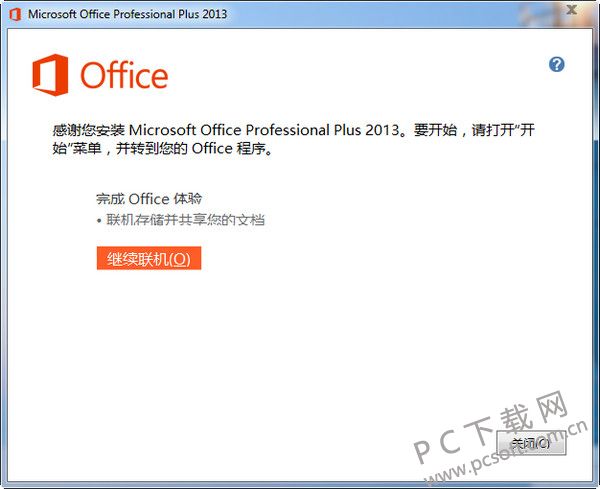
WORD 2013使用教程:
Word2013自动生成目录方法
1、打开安装好的Word2013软件,打开软件后,点击菜单栏的【开始】选项。

2、接下来先设置一级标题,选择您要的一级标题,选中后点击标题1就可以将您选中的字体变为一级标题。
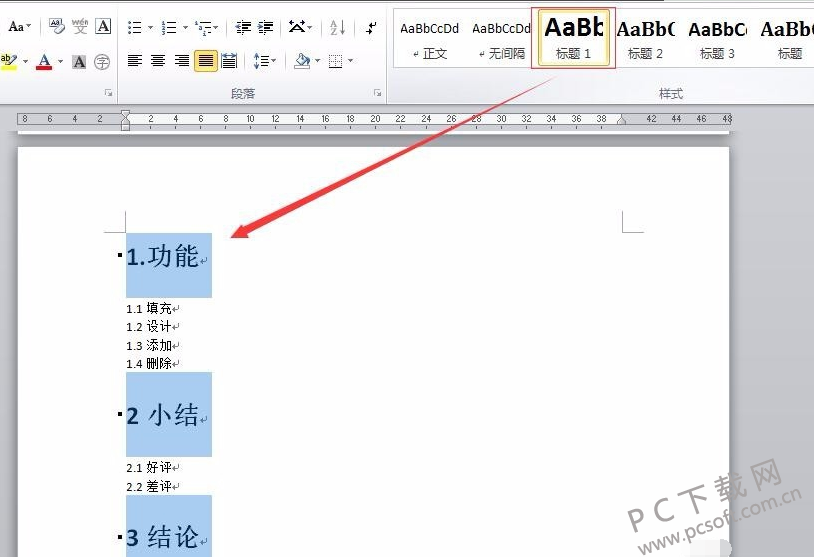
3、设置二级标题,二级标题就是1.1、1.2、1.3、1.4以及2.1、2.2等,这些就是二级标题,我们选中这些二级标题然后在选择界面上方的标题二点击后就可以设置成功。
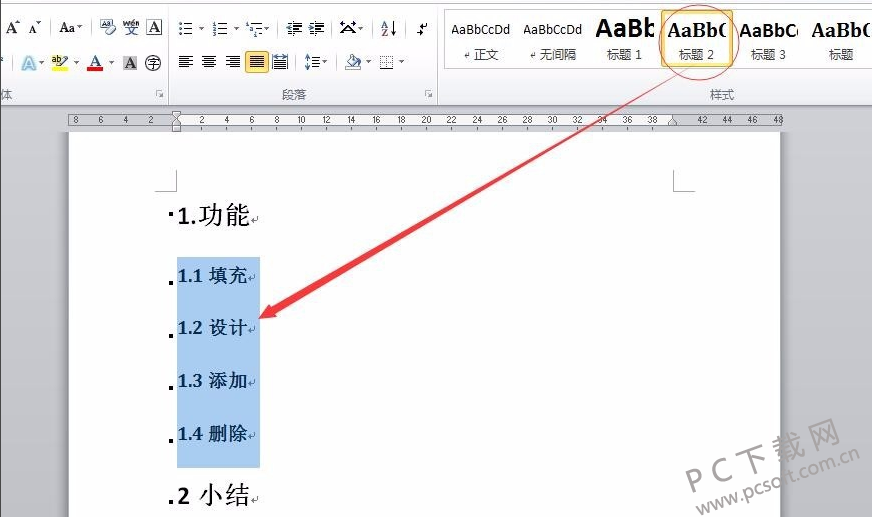
4、同理三级标题和四级标题都可以进行设置。设置完成后点击Word2013菜单栏的【引用】选项,然后点击【目录】。
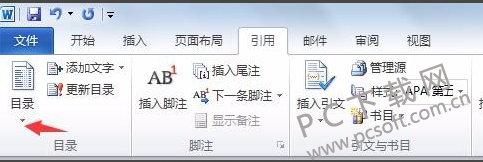
5、然后就可以生成目录了。
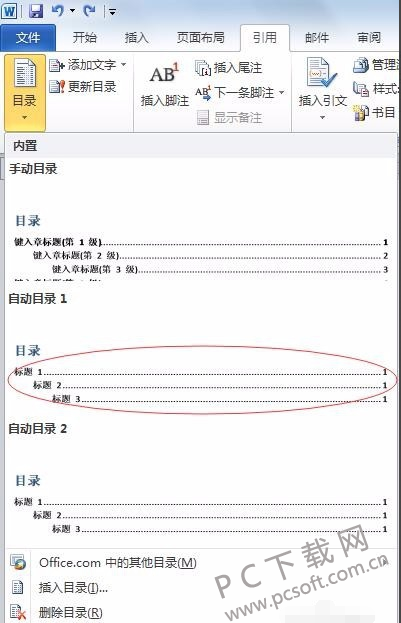
6、如果您对目录进行了修改,您可以点击目录页中的【更新目录】选项。
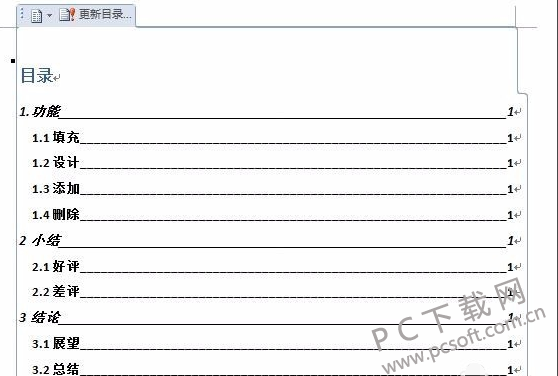
7、然后退提示您要更新整个目录还是只更新页码,您可以根据您的实际情况选择。

word2013怎么去水印
1、直接删除法这种方法是最直接的一种方式,根据添加水印的方式来实现的。打开文档,然后点击Word2013菜单栏中的【设计】,然后在工具栏中点击【水印】,点击相应的下拉框选择【删除水印】即可。
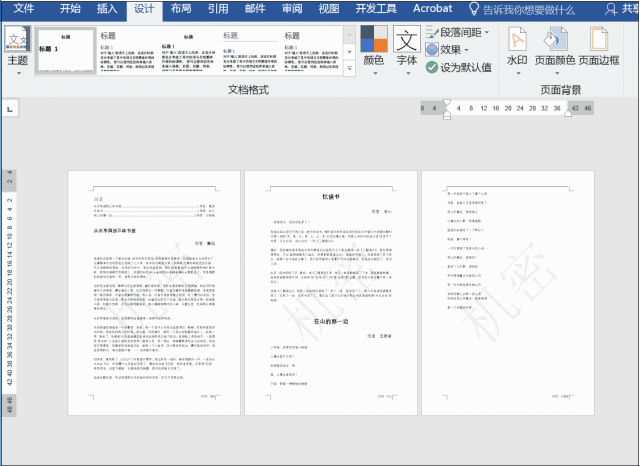
2、或者您点击Word2013菜单栏中的【设计】,然后在工具栏中点击【水印】,然后点击【自定义水印】,在打开的窗口中得选择【无水印】,然后点击【确定】就可以了。
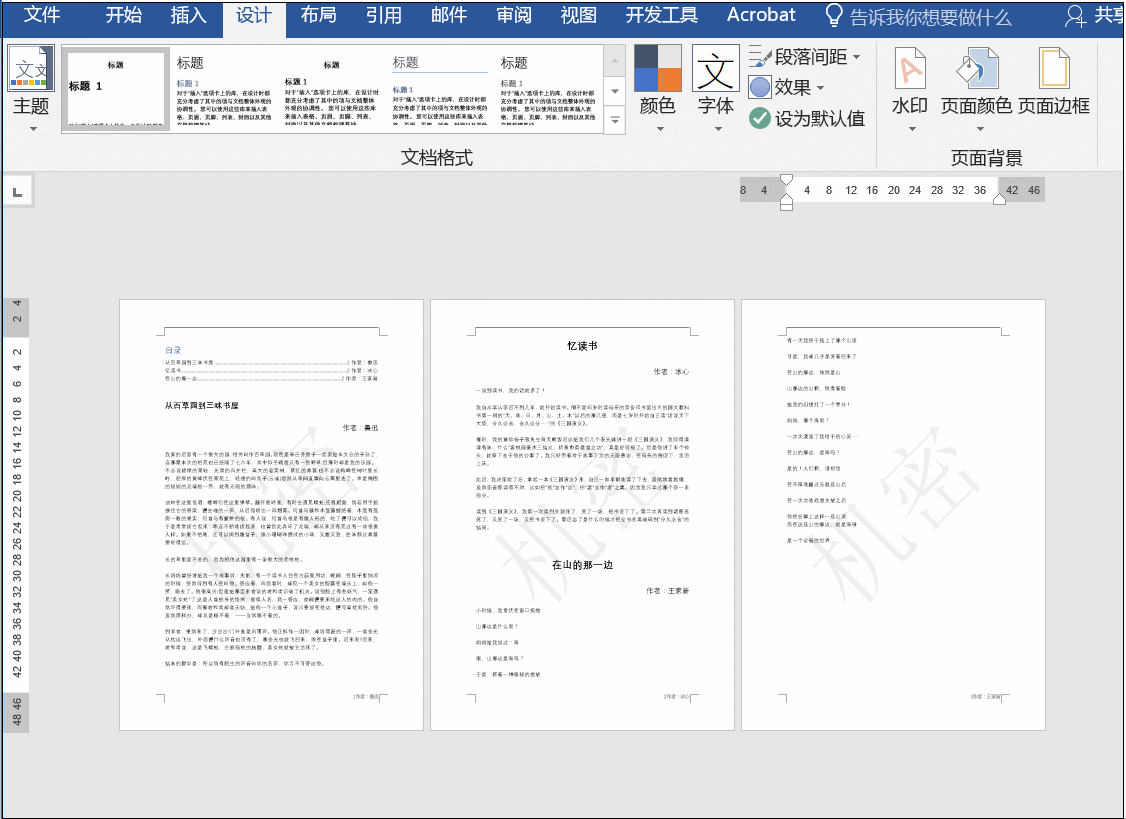
3、你还可以通过删除页眉的方法删除Word2013的水印,您需要双击页眉页脚,然后将光标移到相应的位置,然后按删除键即可。
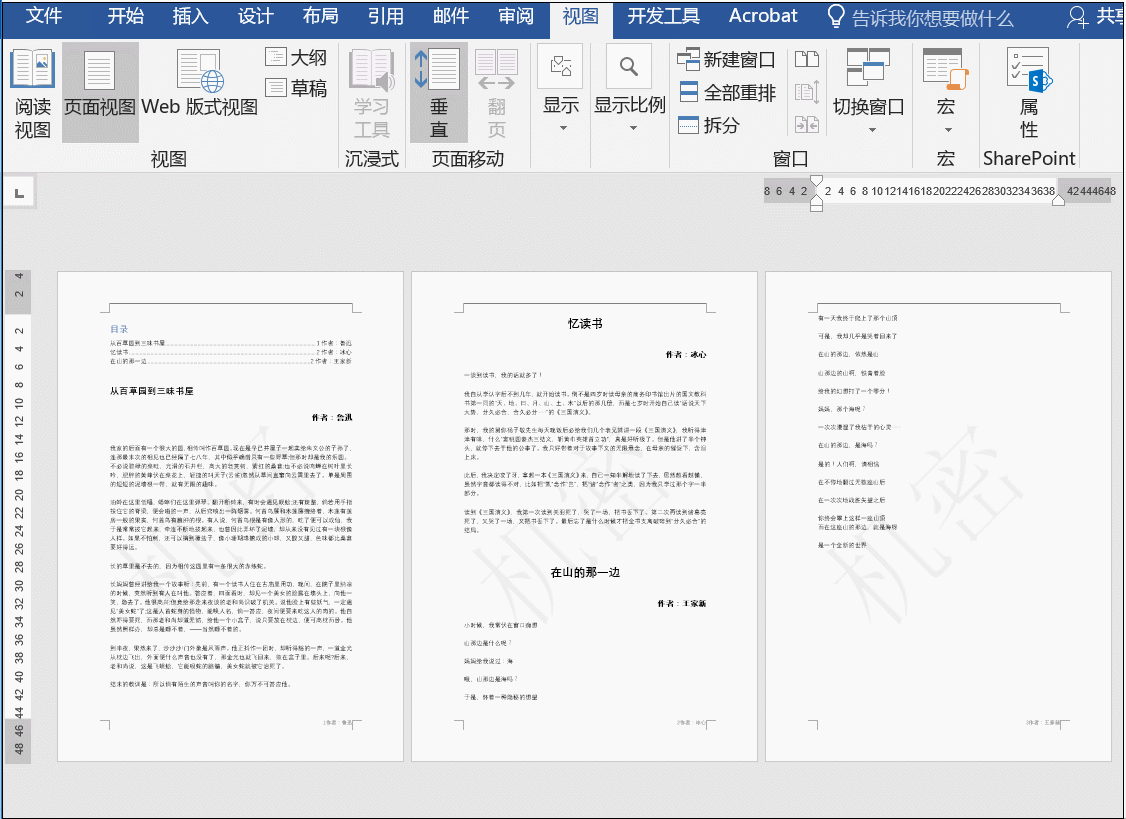
WORD 2013常见问题
Word2013如何去除页眉横线?
1、打开Word2013软件,打开软件后。点击菜单栏的【插入】选择,选择【页眉】选项,然后选择【编辑页眉】。
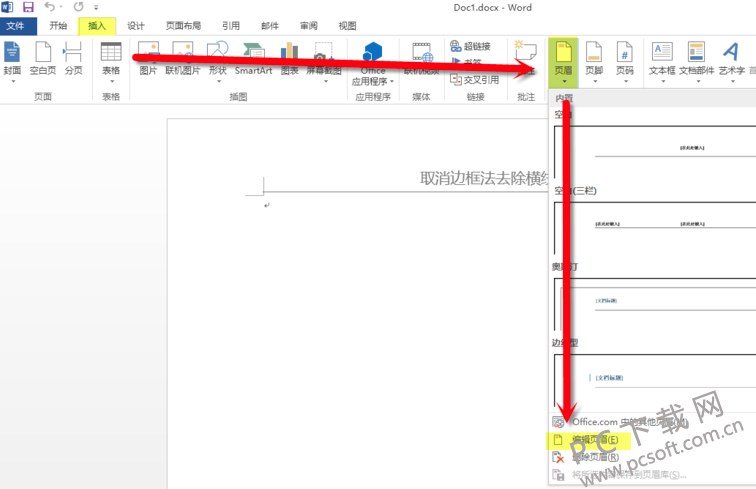
2、然后页眉进入编辑状态,点击【设计】选项,然后【页面边框】选项。
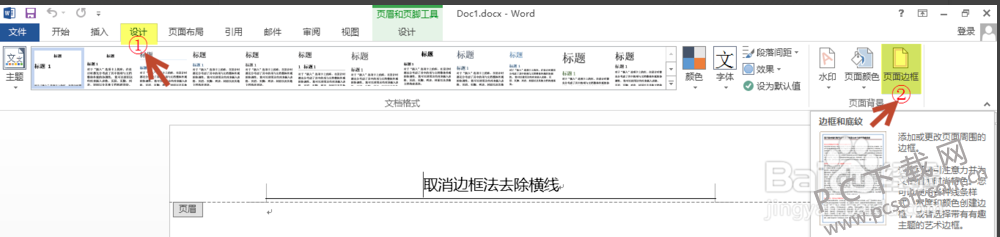
3、打开边框和底纹窗口,打开顶部选项卡的【边框】选项,然后选择应用于【段落】选择完成后点击【确定】就可以取消页眉的横线了。
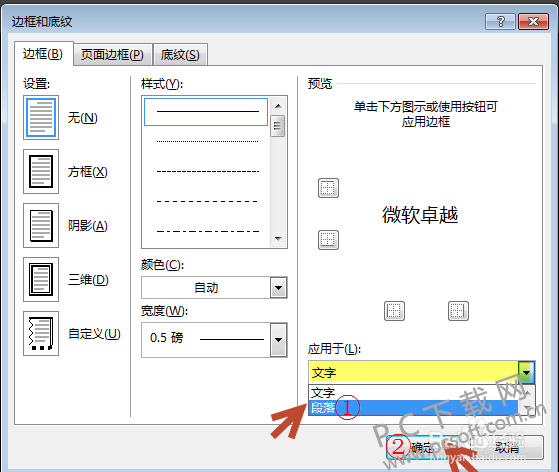
word2013怎么求和
1、打开Word2013软件,小编以下面表格为例为大家介绍。
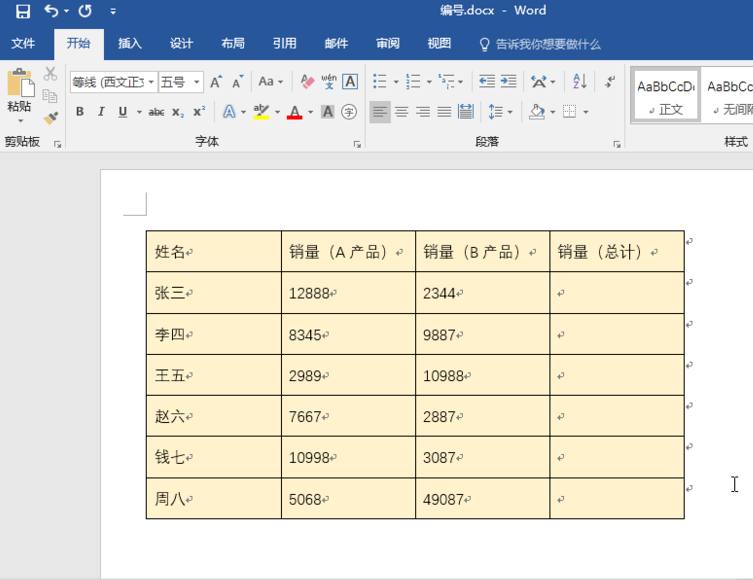
2、将鼠标停留在销量单元格内,点击Word 2013菜单栏中的【布局】,然后选择【公式】。
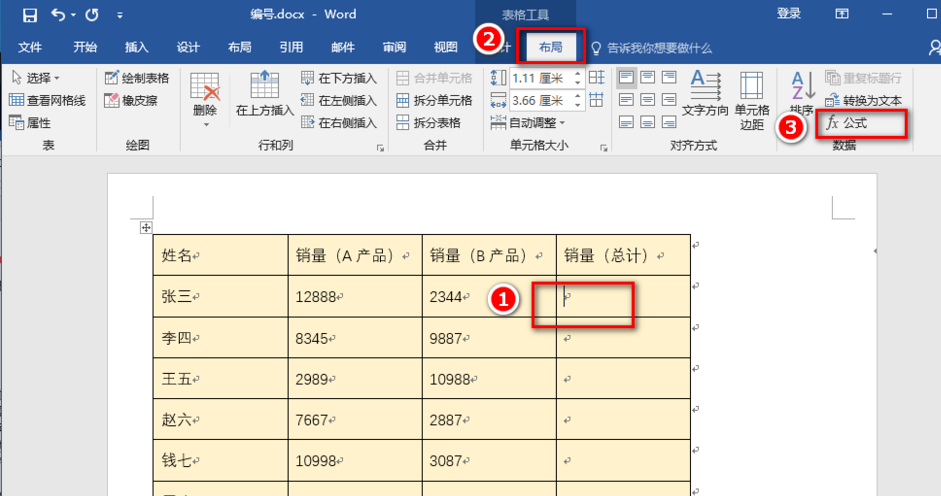
3、用鼠标点击【粘贴函数】框,在键盘上敲下sum,就会在下方看到SUM,点击它。
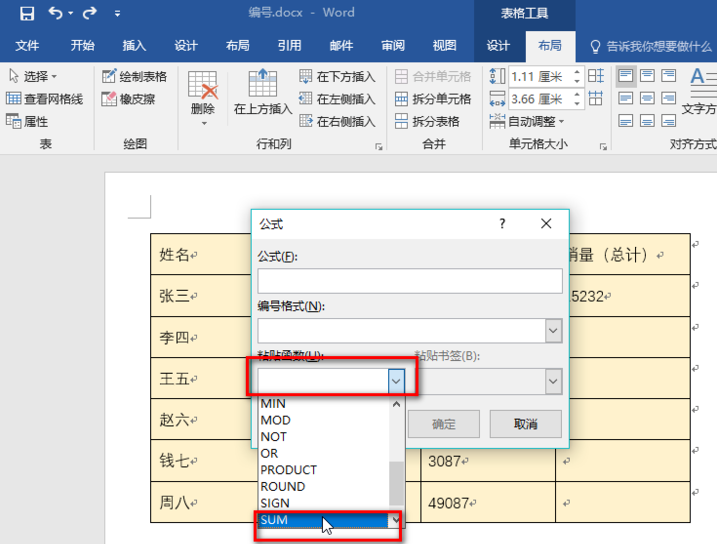
4、在【公式】下就会看到【=SUM(LEFT)】,这表示计算的是左边所有数据的和,如果要计算上方单元格的和,可以改成【=SUM(ABOVE)】
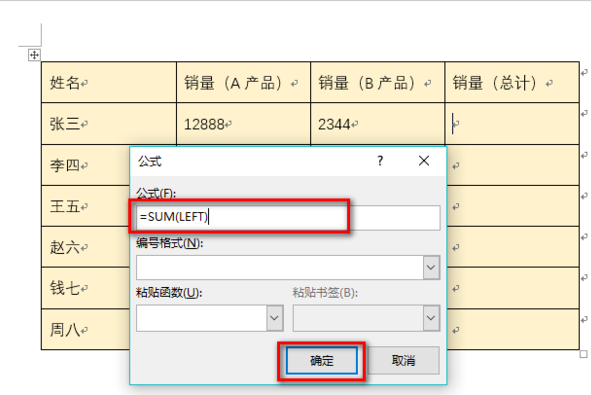
5、确定之后,就会看单元格中看到销量总和。
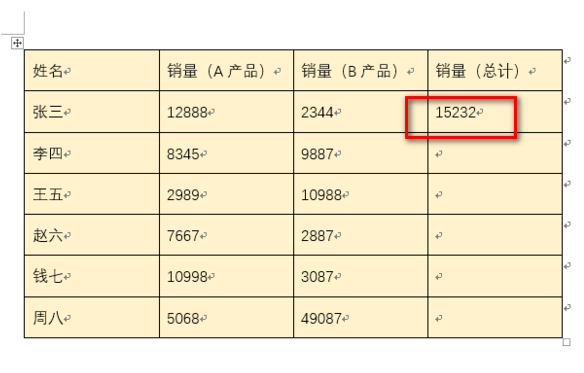
Word2013中如何插入页码
在Word213中如果您要插入页码,但是您不知道怎么操作,您可以参考:https://www.GSLSOFT.com/article/28772.html,在这篇教程中详细的为大家介绍了添加页码的方法,希望可以帮助到大家。
Word2013更新日志:
1.新的阅读模式
2.对象放大
3.继续阅读
4.回复注释
5.简化共享
温馨提示:
1、该版本Office软件目前微软已经停止维护,并不再提供正版维护;
2、为了能为用户提供更好的正版软件使用体验,因此给大家提供下载版本为:Office 365/Office 2016版本;
3、使用盗版软件有法律风险,因此推荐使用正版。
小编推荐:Word 2013是一款很实用的办公软件,您可以编辑内容、撰写论文等等,Word 2013软件操作简单,功能使用,你可以在这里体验多样的特色功能,小编还使用过Word 2010、Word2016、office2007精简版等与本软件功能相似的软件,高速下载站都有提供,可以下载使用!
Word 2013版本目前微软已经停止维护,并不再提供正版维护。为了能为用户提高更好的正版软件使用体验,因此给大家下载版本为:Office 365/Office 2016版本。使用盗版软件有法律风险,因此推荐使用正版。
- 下载地址









 金牌合伙人
金牌合伙人 兵人大战
兵人大战 姚记捕鱼
姚记捕鱼 古代战争
古代战争 口袋四驱车
口袋四驱车 仙圣奇缘
仙圣奇缘 哞哩的长梦
哞哩的长梦 别惹神医小王妃
别惹神医小王妃

